Para acessar um website, siga os seguintes passos:
Passo 1: abra um navegador de Internet.
Nesse tutorial, iremos usar o Chrome, porém os passos serão os mesmos já que quase todos os navegadores não somente seguem as mesmas convenções, mas são baseados na mesma tecnologia: o projeto Chromium.
Entendo endereços: na parte superior na janela principal do navegador, sob a guia na barra de título, temos a barra de endereço do navegador que indica o endereço da página web sendo exibida na guia atual.
O endereço da página é uma URL, que é um código de texto.
Em princípio, o que teríamos de fazer é digitar a URL da página inicial do website que queremos visitar.
Por exemplo, para visitarmos o Youtube, teríamos de digitar o código https://www.youtube.com/. Podemos dividir esse código em três partes:
https://é o protocolo.wwwé o subdomínio.youtube.comé o nome de domínio./é o caminho.
Porém graças a certas convenções e padrões, podemos digitar simplesmente youtube.com:
- Websites só podem ser acessados pelos protocolos HTTPS, que é criptografado, ou HTTP, que não é criptografado. Não precisamos digitar nenhum desses: o navegador tentará se conectar com o servidor do website através do protocolo HTTPS primeiro, e se falhar, tentará o protocolo HTTP.
- Chamamos
youtube.com(sem nenhum subdomínio) de domínio raiz. Embora não faça o menor sentido na prática, é tecnicamente possível que hajam websites diferentes emyoutube.comewww.youtube.compor algum motivo, logo não é possível para o navegador adicionarwwwautomaticamente. Entretanto, o dono do website geralmente irá configurar seu servidor para redirecionar acessos ao domínio raiz para o domíniowwwou vice-versa. Isto é, se você acessarhttps://youtube.com/, o servidor doyoutube.comdirá a seu navegador que a URL correta éhttps://www.youtube.com/. Isso se chama de redirecionamento. - Todo caminho de página começa com
/, logo o caminho precisa ser, no mínimo,/. Ao tentar acessar um website sem digitar a barra, e.g. ao acessarhttps://www.youtube.com, o navegador irá automaticamente adicionar a barra,https://www.youtube.com/.
A caixa de endereço e de pesquisa: em alguns navegadores, há duas caixas de texto na barra de endereço. A maior é a caixa do endereço da página, e uma menor a sua direita é uma caixa de pesquisa. Quando você digita algo na caixa de pesquisa, o navegador abrirá o motor de busca (e.g. o Google, Bing, etc.) que você tem configurado no navegador e pesquisará nesse motor de busca pelo que você digitou na caixa. Em alguns navegadores, essas duas funções são fundidas em uma caixa só, chamada de omnibox. Nesse caso, se você digitar algo que possa ser interpretado como uma URL seguindo as regras acima, tal como youtube.com, o navegador irá tentar acessar isso como uma URL, como um endereço de uma página na web, mas se digitar algo que não possa ser interpretado dessa forma, tal como a palavra youtube apenas, o navegador iria no caso pesquisar no Google por exemplo por "youtube."
Passo 2: digite caixa de endereço youtube.com e pressione a tecla Enter.
Ao fazer isso, seu navegador irá acessar e exibir a página. Esse é um processo complexo.
Primeiro, o navegador, que é um cliente HTTP, precisa do endereço de IP do servidor HTTP para poder se conectar com ele. Endereços de IP são códigos identificadores bem longos de sequências de números. Cada computador conectado à Internet no planeta inteiro possui um endereço de IP diferente, inclusive o seu próprio PC, laptop, tablet, ou smartphone.
Como não somos capazes de lembrar esses números para da website que queremos acessar, e por vários outros motivos, usamos o que são chamados de nomes de domínio em vez dos endereços de IP. No caso, o nome de domínio seria youtube.com.
O navegador pergunta para uma Servidor de Nome de Domínio (Em Inglês: Domain Name Server, DNS), qual é o endereço de IP para youtube.com. Para perguntar ao DNS, seria necessário se conectar a ele, o que significa que o navegador precisaria saber o IP do DNS. Quando você assina Internet, você entra em um contrato com um provedor de Internet que é dono da infraestrutura (os cabos físicos de Internet) ou paga por eles. Para se conectar com o provedor, você precisa de um modem. Hoje em dia, modens vêm embutidos em roteadores. Quando você conecta a Internet, seu modem conecta a um servidor DHCP do seu provedor de Internet. Esse servidor DHCP atribui um endereço de IP para o seu modem (para o seu computador), e, além disso, também dá certas informações, tais como qual seria o DNS padrão para ser usado. Logo, seu navegador é capaz de saber o endereço de IP do DNS sem você precisar digitar nada pois ele já é fornecido pelo seu provedor de Internet quando você conecta à Internet.
Com o IP do DNS, o navegador é capaz de perguntar ao DNS o IP do youtube.com. A resposta fica gravada em um cache. Ou seja, a próxima vez que precisar do IP do youtube.com, o navegador verá se ele já perguntou isso antes, e se for o caso, usará a resposta anterior em vez de se conectar ao DNS de novo, o que faria o acesso ao website se tornar alguns milissegundos mais rápido. Geralmente, esse cache só persiste enquanto o navegador está aberto. Se você fechar todas as janelas do navegador, o cache será apagado. Logo, se acontecer de um website mudar de IP enquanto seu navegador está aberto, pode ser que você não consiga acessar o website pois o IP que você tem está obsoleto, e simplesmente fechar e abrir o navegador resolveria esse problema.
Após isso, o navegador conecta ao servidor HTTP do IP de youtube.com usando o protocol HTTPS, e pedir para o conteúdo do caminho /. Como já sabemos, esse servidor irá apenas dizer para o navegador que a URL correta é https://www.youtube.com/. Esse redirecionamento é tecnicamente conhecido como resposta HTTP 302 FOUND ("encontrado").
O navegador irá então tentar se conectar a essa outra URL. Em alguns casos, pode haver um erro na lógica do servidor que fica mandando o navegador acessar uma página que diz para ele acessar a outra e vice-versa. Hoje em dia o navegador irá avisar que há "muitos redirecionamentos" se isso ocorrer e não irá continuar a seguir as ordens dos servidores.
Ao acessar https://www.youtube.com/, o servidor irá responder com a resposta HTTP 200 OK e enviar os dados dessa URL para o navegador. Caso seja possível se conectar ao servidor mas o servidor não encontre dados para enviar no caminho especificado (no caso, /), a resposta dada seria HTTP 404 NOT FOUND ("não encontrado"). Em ambos os casos é possível que o servidor envie dados de volta para o navegador. Isto é, mesmo quando os dados da URL "não são encontrados," alguns dados são enviados de volta, que seriam os dados que exibem a mensagem "essa página não foi encontrada" no navegador.
Os dados enviados para o navegador variam de acordo com o conteúdo da URL.
Para uma página web, que seria a maioria dos casos, os dados enviados são código HTML. Essencialmente, o que o navegador faz é baixar um arquivo de texto contendo código HTML do servidor quando você acessa uma página. Esse arquivo é baixado para uma área temporária, e não para sua pasta de downloads. O navegador usa o código HTML desse arquivo para entender como exibir a página.
Esse código HTML geralmente não é o suficiente para exibir a página completamente. Por exemplo, se uma página possui imagens, sons, ou vídeos, esses seriam arquivos separados, cada um com sua própria URL. O navegador teria que baixá-los um por um antes de poder exibir a página completa.
Além disso, há também arquivos de código CSS e Javascript que a página pode precisar e que seriam baixados separadamente. O CSS controla a aparência da página: as cores, margens, tamanhos de texto, e posições dos elementos em uma página. O Javascript dá interatividade a página. Em uma página que possui um botão que quando clicado faz algo aparecer ou desaparecer, a função desse botão teria sido especificada através de Javascript. Logo, sem esses arquivos a página não funcionaria completamente.
Esses vários e vários arquivos separados podem chegar a ter megabytes de tamanho, e demorar segundos para serem baixados por completo. Enquanto eles são baixados, o ícone na guia da página no navegador poderá indicar que a página ainda está sendo carregada, mesmo que ela parecer já estar carregada.
Links: chamamos a página inicial de um website, tal como https://www.youtube.com/ de sua homepage. A web (do Inglês: "teia," como de aranha) possui seu nome devido a teia de links que conectam uma página à outra.
Links são, por padrão, quando não afetados por CSS e Javascript, textos coloridos em azul que possuem uma URL associada a eles. Quando você clica em um link, o navegador automaticamente tentará acessar a URL associada com aquele link, o que significa que você poderá facilmente navegar (ou "surfar") de uma página para outra clicando em links contidos em cada página.
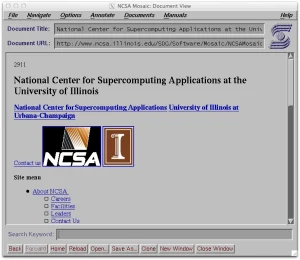
Autor: Charles Severance, via Wikimedia Commons. Licença: CC BY-SA 4.0.
Passo 3: clique em um link para começar a navegar no website. No caso do Youtube, há alguns links no painel lateral que podemos clicar, na seção "explorar."
Ao clicar em um link, você verá que o endereço na barra de endereço terá mudado de acordo com a página sendo exibida no navegador.
Deixe um comentário